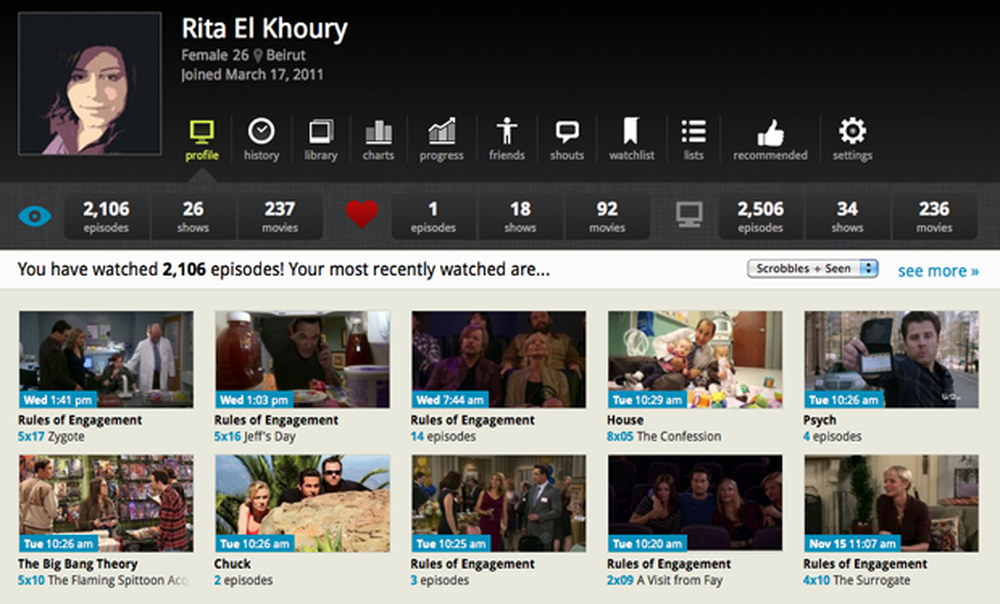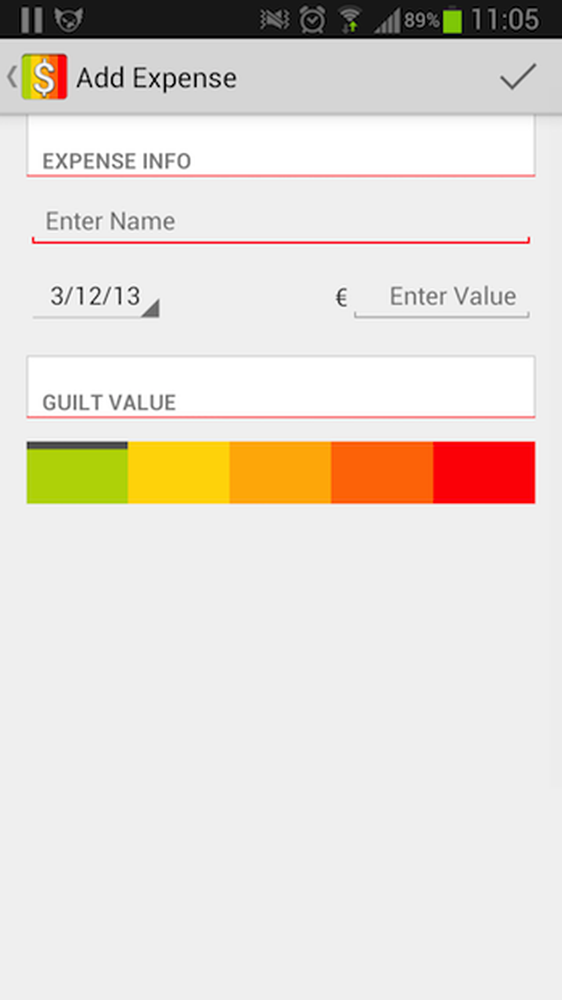Suivre l'utilisation de l'alimentation et surveiller les tendances dans le Gestionnaire des tâches de Windows 10
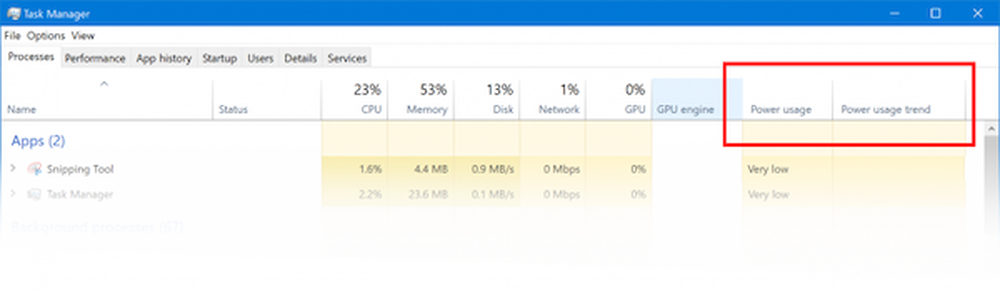
L'un des changements mineurs mais cruciaux que Windows 10 v1809 a apportés est la possibilité de suivre l'utilisation de l'alimentation des applications UWP et des processus. Cette option est disponible via le Gestionnaire des tâches, tout comme l'utilisation de GPU, qui montre quelles applications consomment plus d'énergie, et la tendance en général.
Suivre l'utilisation de l'alimentation et surveiller les tendances dans le Gestionnaire des tâches
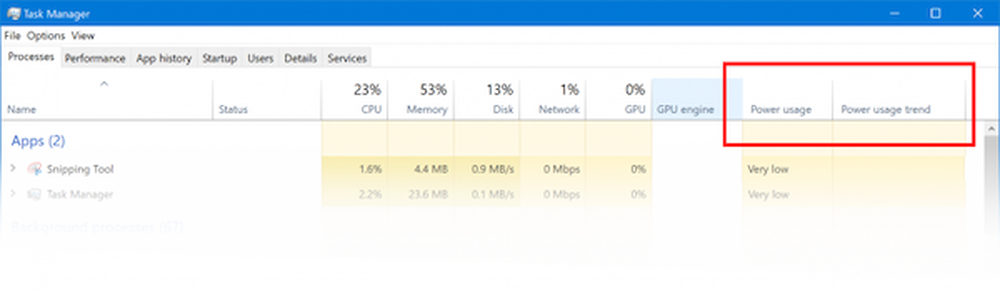
Auparavant, la colonne de mémoire principale de l'onglet Processus du gestionnaire de tâches était utilisée pour afficher la mémoire utilisée par le processus UWP suspendu. Ce n'est plus disponible. Avec le nouveau modèle de gestion de la mémoire, le système d'exploitation peut récupérer la mémoire utilisée par ces processus UWP suspendus en cas de besoin. La mémoire réclamée peut ensuite être utilisée ailleurs si nécessaire par d'autres processus. Par conséquent, ils ont été coupés du calcul de l'utilisation de la mémoire pour refléter l'utilisation réelle de la mémoire.
Cependant, l'onglet Détails affichera toujours une comparaison pour que les utilisateurs puissent faire une comparaison. Les nouveaux ajouts incluent deux couleurs d’alimentation. Affiche en premier la consommation énergétique réelle, tandis que la deuxième colonne affiche la tendance de la consommation électrique sur une période donnée. Cela aidera les clients à comprendre quelles applications et quels services utilisent le plus d'énergie. La partie intéressante est que les mesures d’utilisation de l’énergie sont calculées en fonction de l’utilisation du processeur graphique, du processeur et du disque. Ceci est très utile pour les ordinateurs portables fonctionnant sur batterie.La colonne de tendance d'utilisation d'énergie est mise à jour en permanence. La tendance est basée sur l'utilisation de chaque application et de chaque service pendant plus de deux minutes. C'est généralement vide quand il commence et remplit au fil du temps. C'est donc presque temps réel et cela peut également aider les développeurs à savoir si leurs applications consomment plus d'énergie.
Bien que cette option soit disponible par défaut, si vous ne la voyez pas dans le gestionnaire de tâches, procédez comme suit:
- Cliquez avec le bouton droit de la souris sur la barre des tâches et sélectionnez Gestionnaire des tâches pour la lancer..
- Puis encore une fois clic droit sur l'un des en-têtes de colonnes.
- Sélectionner l'utilisation de l'énergie et la tendance de l'utilisation de l'énergie.
Vous devriez voir une valeur de très faible à très élevée pour les deux colonnes au lieu d’indiquer le pourcentage..
Notez que Windows 10 ne récupère que la mémoire des applications UWP suspendues et non d'autres applications. Donc, si vous n'utilisez aucune application UWP, la consommation de mémoire affichée dans le gestionnaire de tâches est exacte..